MSI Afterburner گاهی برای اجرای برخی بازیها سی پی یو شما مناسب نیست و قادر نیست تا آن بازی را به صورت مطلوب اجرا کند . یکی از راههایی که باعث میشود قدرت کارت گرافیک شما افزایش یابد ، اورکلاک کردن کارت گرافیک است که به شما این امکان را میدهد تا از حداثر قدرت کارت گرافیک خودتان استفاده کنید . در بین نرم افزار MSI Afterburner که توسط شرکت MSI منتشر شده یکی از محبوب ترین نرم افزارهای شناخته است که به وسیله آن قادر خواهید بود تا تنظیمات کارت گرافیک خود را به دست بگیرید . البته قابل ذکر است که استفاده از حداکثر توان کارت گرافیک میتواند منجرب به افزاش بیش از حد دما و در نتیجه صدماتی به سیستم شما شود . برای حل این مشکل ، نرم افزار دارای قسمتی است که به وسیله آن قادر خواهید بود تا فن سیستم خود را مدیریت و سرعت چرخش آن را بیشتر کنید تا بتواند دمای کارت گرافیک را در مقدار متعادل حفظ کند .
ویژگیهای نرم افزار MSI Afterburner :
قابلیت مدیریت بر روی کارت گرافیک
قابلیت کنترل فن
قابلیت افزایش تعداد دورها و سرعت چرخش فن
دارای نمودار برای نشان دادن وضعیت کارت گرافیک و فن
قابلیت ذخیره سازی تنظیمات
پشتیبانی از کارت گرافیکهای NVIDIA و ATI
و …

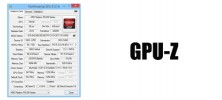
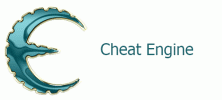


 فایل نیکو
فایل نیکو

 (9 نظر, میانگین: 4,56 از 5)
(9 نظر, میانگین: 4,56 از 5)







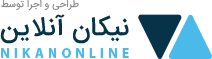
خیلی ممنون که این نرم افزار عالی رو قرار دادین
روز به روز سایت داره بهتر و کاملتر میشه
فکر کنم اکثرا این نرم افزار عالی رو بشناسن
اما برای اونایی که نمیدونن چیه عرض میکنم
با استفاده از این نرمافزار شما میتونید همه اطلاعات سیستمتون رو در هنگام اجرای بازیها مثل
۱-درصد استفاده از کارت گرافیک
۲-حرارت کارت گرافیک
۳-درصد استفاده از مموری کارت گرافیک
۴-فرکانس هسته و حافظه کارت گرافیک
۵-میزان فریم ریت در بازی
۶-درجه حرارت CPU و درصد کار کرد
۷-میزان مصرف رم سیستم
و…..
رو مشاهده کنین
نرم افزار تنظیمات گسترده ایی داره حتی میتونید ساعت هم هنگام بازی گوشه تصویر تنظیم و مشاهده کنین
با استفاده از این نرم افزار میتونید از صحنه های مختف بازیتون عکس و حتی فیلم با فرمت های مختلف تهیه کنین
مهمترین قابلیت این نرم افزار اورکلاک کارت گرافیک هست
شما میتونین برای داشتن حداکثر کارایی کارت گرافیکتون فرکانس هسته و حافظه کارت رو بالاتر ببرین وحتی بهش ولتاژ بدین و شاهد افزایش راندمان کارت گرافیک در بازی ها باشین
تنطیم دور فن برای کنترل دما هم از دیگر امکانات این نرم افزار هست
لازم به ذکره که برای اورکلاک باید اصول اولیه اون رو بدونین و بدون یادگیری قوائد کار هرگز اورکلاک نکنین
سلام به یکی بگه چگونه باید ازش اسنفاده کنیم! ممنون.
سلام
وقتی MSIAfterburnerSetup411.exe رو نصب کنین دو تا نرم افزار
MSI AFTERBURNER و RIVATUNNER روی سیستمتون نصب میشه
بعد از اتمام نصب ما با نرم افزار MSI AFTERBURNER بیشتر کار داریم
نرم افزار رو اجرا میکنین
حالا رویه ایکون چرخ دنده مانند یا همون SETTING کلیک کنین یه صفحه جدید باز میشه که چندتا تب داره
تو همون تب اول یا GENERAL بخش CHECK FOR UPDATE رو رو NEVER قرار بده که مدام بهت پیام اپدیت شدن نده
تب سوم یا MONITORING مخصوص نمایش اطلاعات سیستم هنگام اجرای بازیهاست
تو بخش ACTIVE HARDWARE MONITORING هر نوع اطلاعاتی رو که بخواین تو بازیها ببینین میتونید فعال کنید
مثلامیخواین دمای کارت گرافیکتون رو تو بازیها ببینین که یه موقع بیش از حد بالا نره به خصوص الان که هوا هم گرمه
روی GPU TEMPERATURE کلیک میکنین تا انتخاب بشه بعد اون پایین تیک
SHOW IN ON SCREEN DISPLSY رو میزینین
یا مثلا برای دیدن اینکه سیستمتون میتونه یه بازی رو با چند فریم اجرا کنه و قدرتش چقدره به همین صورت تو بخش ACTIVE HARDWARE MONITORING گزینهFRAMERATE رو انتخاب میکنید بعد اون پایین تیک
SHOW IN ON SCREEN DISPLSYرو میزنین
در تب چهارم یا ON SCREEN DISPLAY اگر تیک گزینه SHOW SYSTEM TIME رو بزنین میتونین ساعت رو هم هنگام اجرای بازیها گوشه تصویر ببنین
تو همین تب بخش اولش سه تا BOX مستطیلی خالی هست BOX اولی برای اینه که شما تو هر زمانی که خواستین این اطلاعات رو از گوشه تصویر حذف کنین یا سریع برگردونین برای این کار باید براش به اصطلاح HOTKEY تعریف کنین مثلا تو BOX اول اونجا که رو به روش نوشته TOGGLE ON SCREEN DISPLSY کلیک میکنین بعد مثلا
SHIFT+F10 رو میزنین از این به بعد هر زمانی که تو بازی SHIFT+F10 رو بزنین اطلاعات از روی صفحه میرن یا اگه نباشن مییان
تبهای بعدی هم SCREEN CAPTURE و VIDEO CAPTURE هست که برای گرفتن عکسو فیلم از بازیتونه مثلا یه صحنه خوشتون مییاد میخواین ازش عکس یا فیلم بگیرین انواع تنظیمات مختلف رو داره از تعیین فرمت عکس یا تعیین محل ذخیره سازیش رو سیستم و….
برای اینها هم باید یه کلید رو از روی کیبور تعیین کنین که با زدنش از تو بازی عکس یا فیلم بگیره مثلا برای عکس گرفتن کلید F10 و برای فیلم گرفتن کلید F11 مناسب هستند
تو صفحه اصلی نرم افزار یه سری گزینه هم مثل POWER LIMITE و CORE CLOCK وMEMORY CLOCK هستن که شما میتونین کمو زیادشون کنید
اینابرای کم یا زیاد کردن فرکانس هسته و حافظه کارت گرافیک هستن اصطلاحا به این کار میگن اورکلاک با یه اورکلاک خوب و امن میشه کارایی کارت گرافیک رو ۱۰ تا ۲۰ درصد بالا برد
اصول اورکلاک به زبان ساده به این صورته که :
شما به گزینه POWER LIMITE اصلا کاری نداشته باشین
اول CORE CLOCK رو ۲۰ مگاهرتز زیاد کنین روی APPLY کلیک کنین حالا با یه نرم افزار تست سیستم از سیستمتون تست بگیرین(مثلا نرم افزار ۳DMARK) اگه تست رو با موفقیت گذروند یعنی تصویر سیاه نشد هنگ نکرد برفک نزد رنگا قاطی نشد دو باره CORE CLOCK رو ۲۰ مگاهرتز زیاد کنین همین طور ادامه بدین تا حدی که توی تست تصویر هنگ کنه و نتونه تست رو پشت سر بگذاره مثلا تا
۸۰MHZ فرکانس هسته رو زیاد کردین و سیستم پایدار بود اما تا شد ۱۰۰ MHZ سیستم نتونست تست رو رد کنه پس کارت شما روی ۸۰MHZ فرکانس هسته یا همونCORE CLOCK پایداره
حالا میرین سراغ MEMORY CLOCK به همین روش عمل میکنین و مقدار افزایش فرکانس مناسبو پیدا میکنین
تو تمام این تستها باید حواستون به دمای کارت گرافیک حتما باشه برای اورکلاک کیس باید تهویه مناسب داشته باشه و البته یه جای خفه و بسته نباشه
اورکلاک یه کار ریسکی هست که اگر اصولش رو رعایت نکنین و اطلاعاتتون کم باشه به کارت گرافیکتون اسیب میرسه
از این به بعد تو هر بازی که خواستین فریم بیشتری بگیرین یعنی بازی روون تر براتون اجرا بشه میتونین سریع اون عددهایی که بدست اوردینو تنظیم کنین و برین تو بازی
نرم افزار RIVATUNNER هم که همراه همین MSI AFTERBURNER نصب میشه برای اینه که
تعیین کنین این اطلاعات با چه رنگی با چه فونتی با چه اندازه ایی و…. نمایش داده بشن
یه مدت که باهاش کار کنین همه چی دستتون مییاد
damet garmmmm